
Cum se instalează Mozilla Firefox
Pentru a începe, accesați site-ul de unde puteți descărca gratuit Mozilla Firefox. Se deschide o pagină Web.
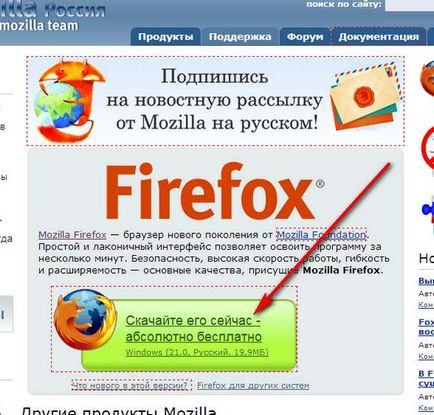
Apăsăm pe butonul verde (încărcăm un fișier de instalare pe computerul nostru). Fișierul Firefox Setup 21.0.exe a fost descărcat. La tine poate fi diferit, tk. la momentul acestei scrieri, cea mai recentă versiune este 21.0. Rulați instalatorul - suntem întâmpinați de expertul de instalare.
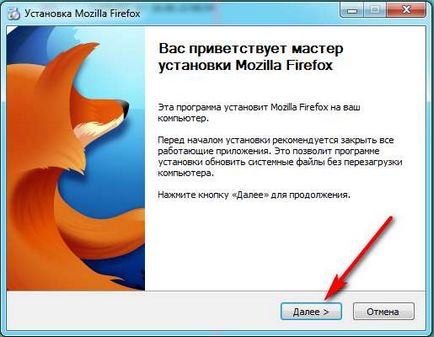
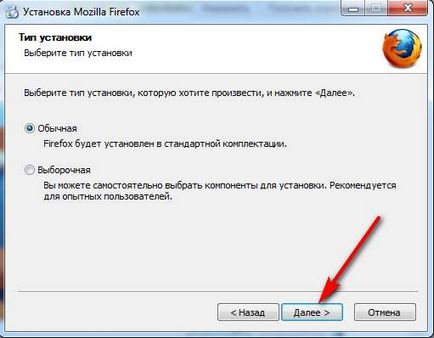
În mod specific, nu alegeți tipul de setare implicit - Normal și apăsați "Next".
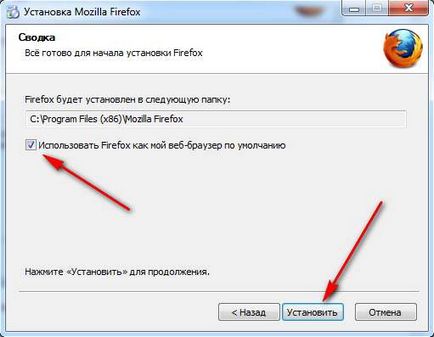
Dacă bifați caseta de selectare (verificați) pentru ao folosi ca browser web implicit, atunci va fi întotdeauna deschisă mai întâi pe computer. faceți clic pe "Instalați".
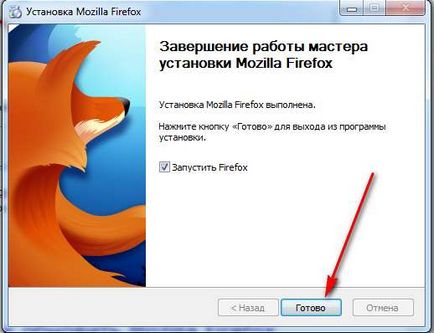
În mod natural, apăsați pe "Done". Deschide browserul nostru.
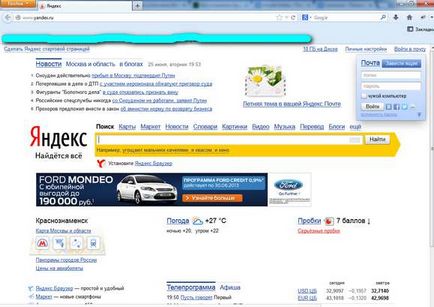
Asta e tot. acum și știți cum să instalați Firefox.
Cum se actualizează Mozilla Firefox
Mai întâi, accesați colțul din stânga sus al browserului și faceți clic pe Firefox.
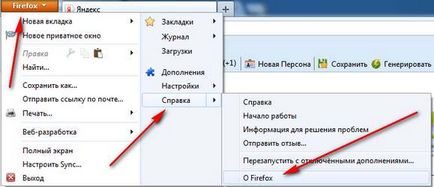
În meniul care se deschide, selectați "Ajutor" și apoi faceți clic pe "Despre Firefox". Se deschide o fereastră.
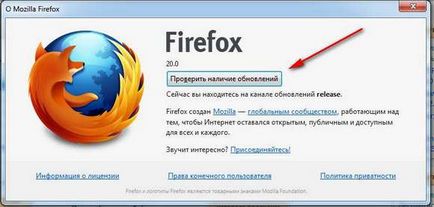
Faceți clic pe "Verificați pentru actualizări". Și urmăriți descărcarea - cât de multe sunt necesare pentru a încărca megaocteți și câte sunt încărcați ..
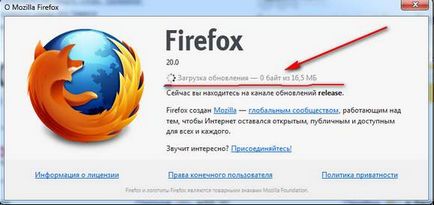
Când ați terminat, vi se va solicita să reporniți browserul.
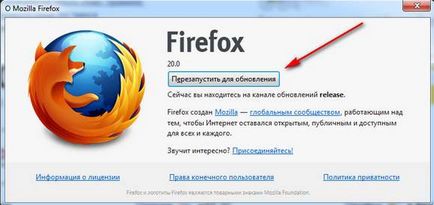
Reporniți (faceți clic pe "Reporniți pentru actualizare"). Și browserul nostru actualizat se deschide automat și toate setările sunt salvate. Este atât de ușor și simplu să faceți o actualizare a firefox-ului mozilla.
Cum să eliminați Mozilla
Se întâmplă că trebuie să o elimini. Pentru a face acest lucru (ia în considerare un exemplu în sistemul de operare Windows 7) în colțul din stânga jos, faceți clic pe butonul Start.
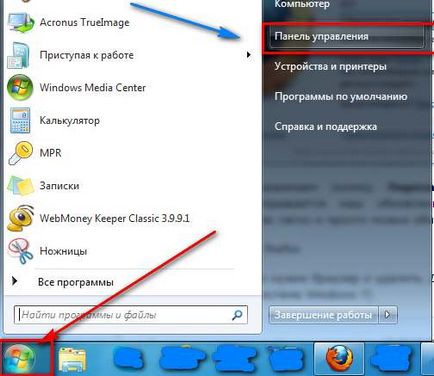
Apoi selectați "Panou de control". Acolo găsim "Ștergerea programelor".
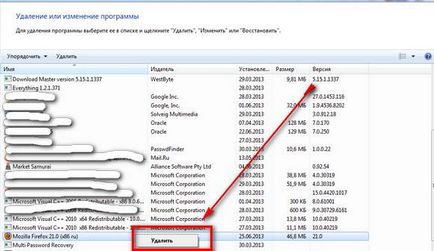
În lista de programe instalate, selectați DREAPTA butonul mouse-ului Mozilla - se va deschide o fereastră mică.
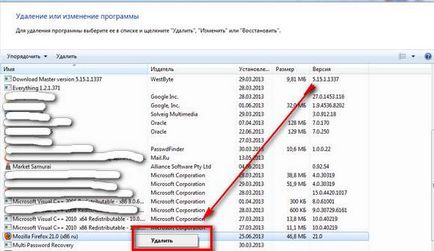
Apăsați butonul LEFT "Delete". Se va afișa Expertul dezinstalare.
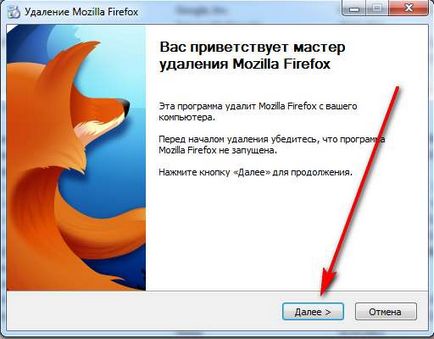
Suntem rugați să închidem browserul care rulează.
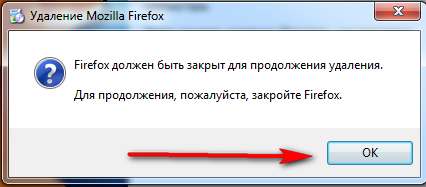
Apăsăm pe "OK". Dar nu se întâmplă nimic până nu închidem browserul care rulează. Închideți browserul. În expertul de ștergere, faceți clic pe butonul "Următorul".
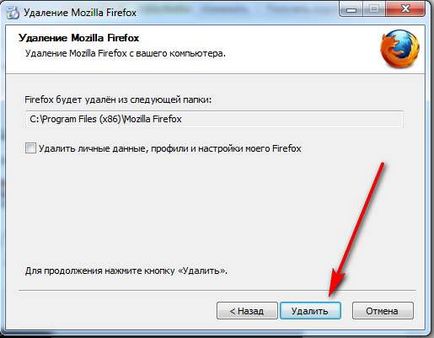
Acum faceți clic pe butonul "Ștergeți". Se deschide ultima fereastră.
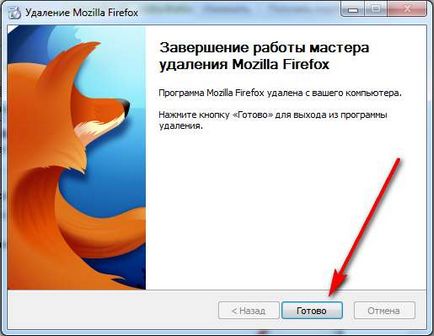
Faceți clic pe "Finalizare". Și nu mai avem Mozilla Firefox ... Amin. Toată lumea își scoate pălăria.
Articole similare
-
Cum să ștergeți o memorie cache într-o Mozilla (mozilla firefox)
-
Cum să eliminați webalta de pe computer și browserele mozilla firefox, opera și google crom
Trimiteți-le prietenilor: